亲,以下就是关于(Win7系统移动硬盘一直打不开且无法格式化解决方法),由“WiFi之家网”整理!

原标题:"Win7系统移动硬盘一直打不开且无法格式化怎么办"相关电脑问题教程分享。 - 来源:WiFi之家网。
Win7系统插入移动硬盘后却打不开,提示格式化却无法完成格式化,这是怎么回事呢?为什么Win7系统打不开移动硬盘?下面为大家整理了两个解决打不开移动硬盘总是提示要格式化的方法,一起来看看。
方法一:
1、右键点击“移动硬盘/U盘”→“属性”,在弹出的窗口中选择“工具”→“开始检查”→将“自动修复文件系统错误”和“扫描并尝试恢复坏扇区”。
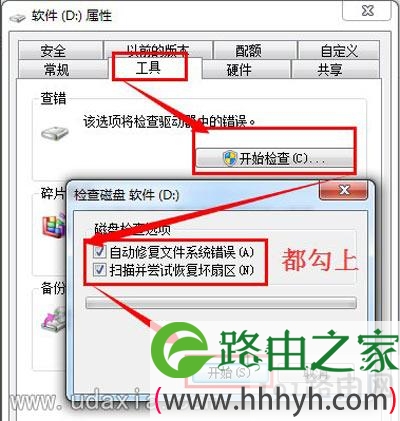
2、以上步骤,部分系统会提示重启后修复,如果出现,则同意。然后重启电脑后,系统会自动恢复。记住一定不要拔U盘或移动硬盘哦。
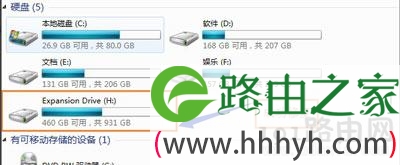
方法二:
1、“开始”→“cmd”或者“Win + R”。
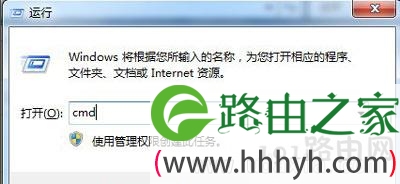
2、输入“chkdsk H:/f”这里修复的H盘,修复D盘就是“chkdsk D:/f”,系统开始修复,过一会儿就修复完成了。

3、修复完成之后“我的电脑”也正常显示磁盘空间,双击正常启动。
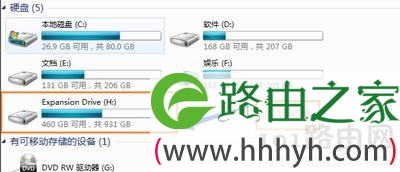
以上就是关于-常见问题-(Win7系统移动硬盘一直打不开且无法格式化解决方法)的教程!
原创文章,作者:常见问题,如若转载,请注明出处:https://www.224m.com/126832.html

